Maison >tutoriels informatiques >Navigateur >Comment configurer les mises à jour automatiques dans Firefox
Comment configurer les mises à jour automatiques dans Firefox
- 王林avant
- 2024-01-30 23:57:06941parcourir
Comment configurer les mises à jour automatiques dans Firefox ! Lorsque nous utilisons le navigateur Firefox, comment configurer les mises à jour automatiques ? Quelles sont les méthodes de fonctionnement spécifiques ? Firefox a constamment mis à jour sa version. Chaque mise à jour optimise le navigateur et nous apporte une interface plus simple et des fonctions plus complètes. Cependant, si nous n'activons pas les mises à jour automatiques, nous devons mettre à jour manuellement, ce qui est très gênant. sur les mises à jour automatiques, voici comment configurer les mises à jour automatiques dans Firefox ! Sinon, suivez-moi et continuez à lire !
Comment configurer les mises à jour automatiques dans Firefox
1. Ouvrez d'abord le navigateur Firefox. Vous pouvez voir le bouton "Ouvrir le menu" composé de trois lignes horizontales dans le coin supérieur droit du navigateur. 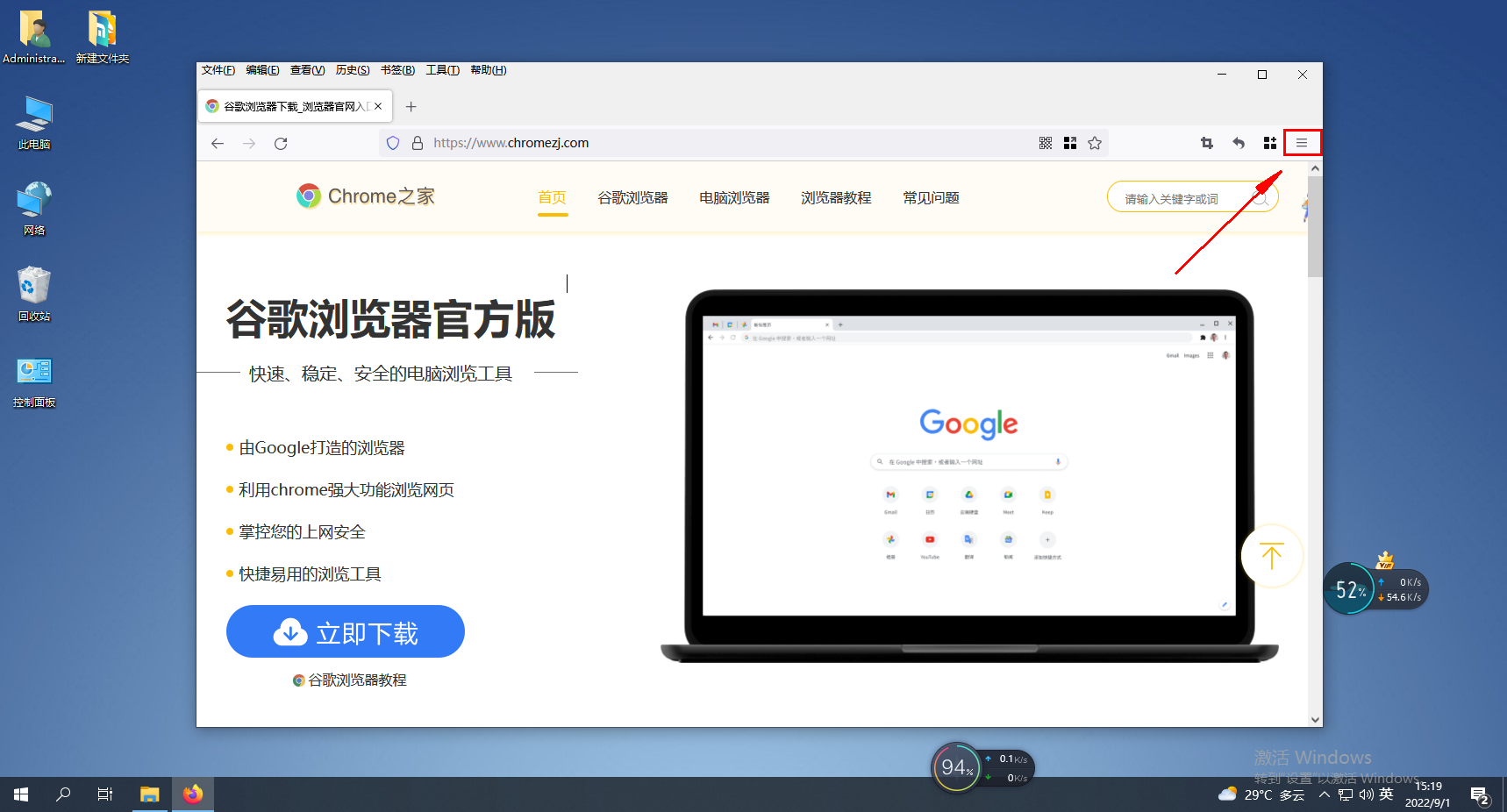
2. Après avoir cliqué, la fenêtre de menu du navigateur Firefox apparaîtra ci-dessous. Recherchez l'élément « Options » dans la fenêtre et cliquez pour accéder à la page des paramètres. 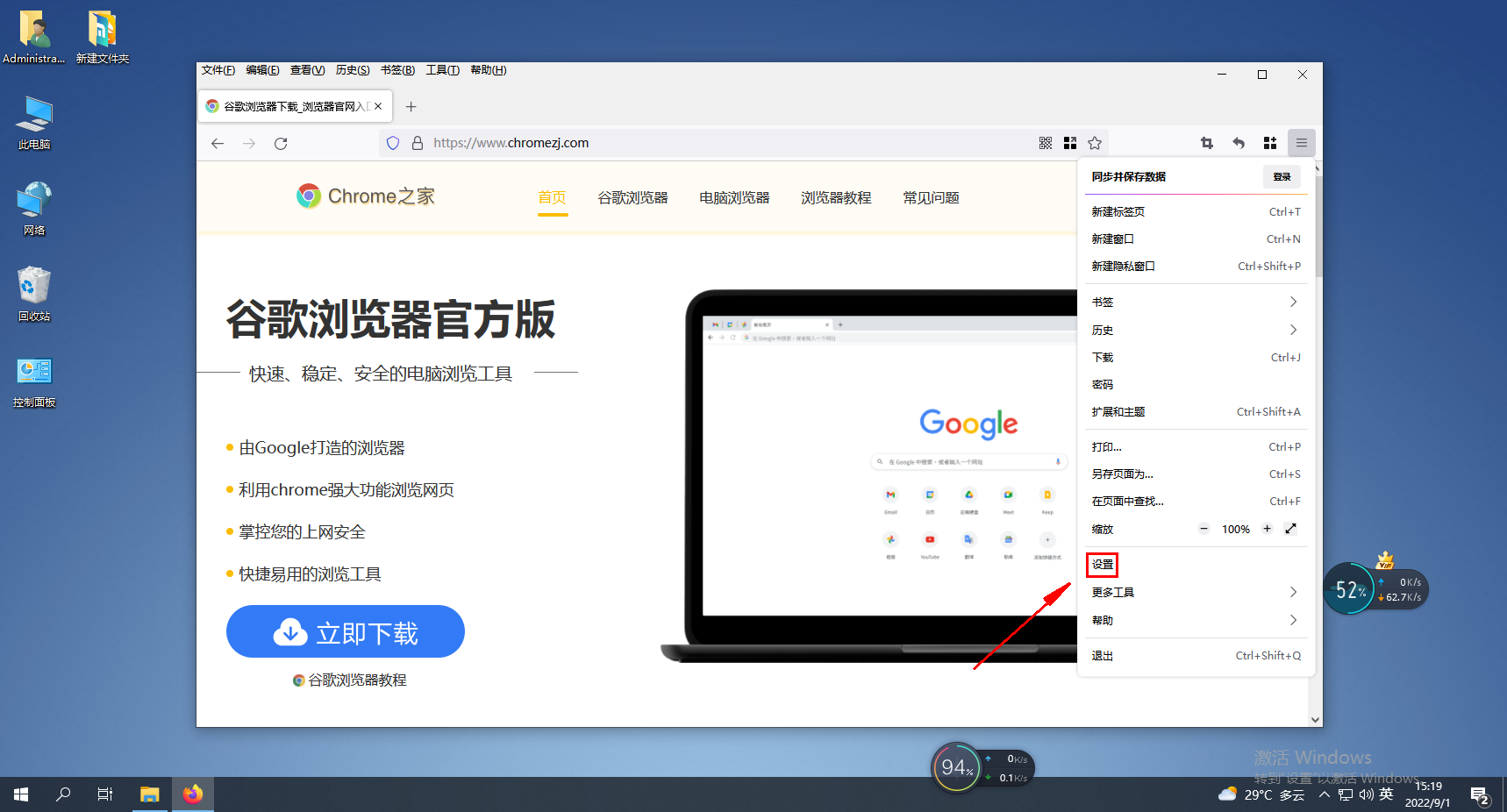
3. À ce moment-là, vous entrerez dans la page habituelle du navigateur Firefox. Recherchez la colonne « Mise à jour Firefox » sur le côté droit de la page. Nous cliquons et sélectionnons l'option « Installer automatiquement les mises à jour (recommandé) ». 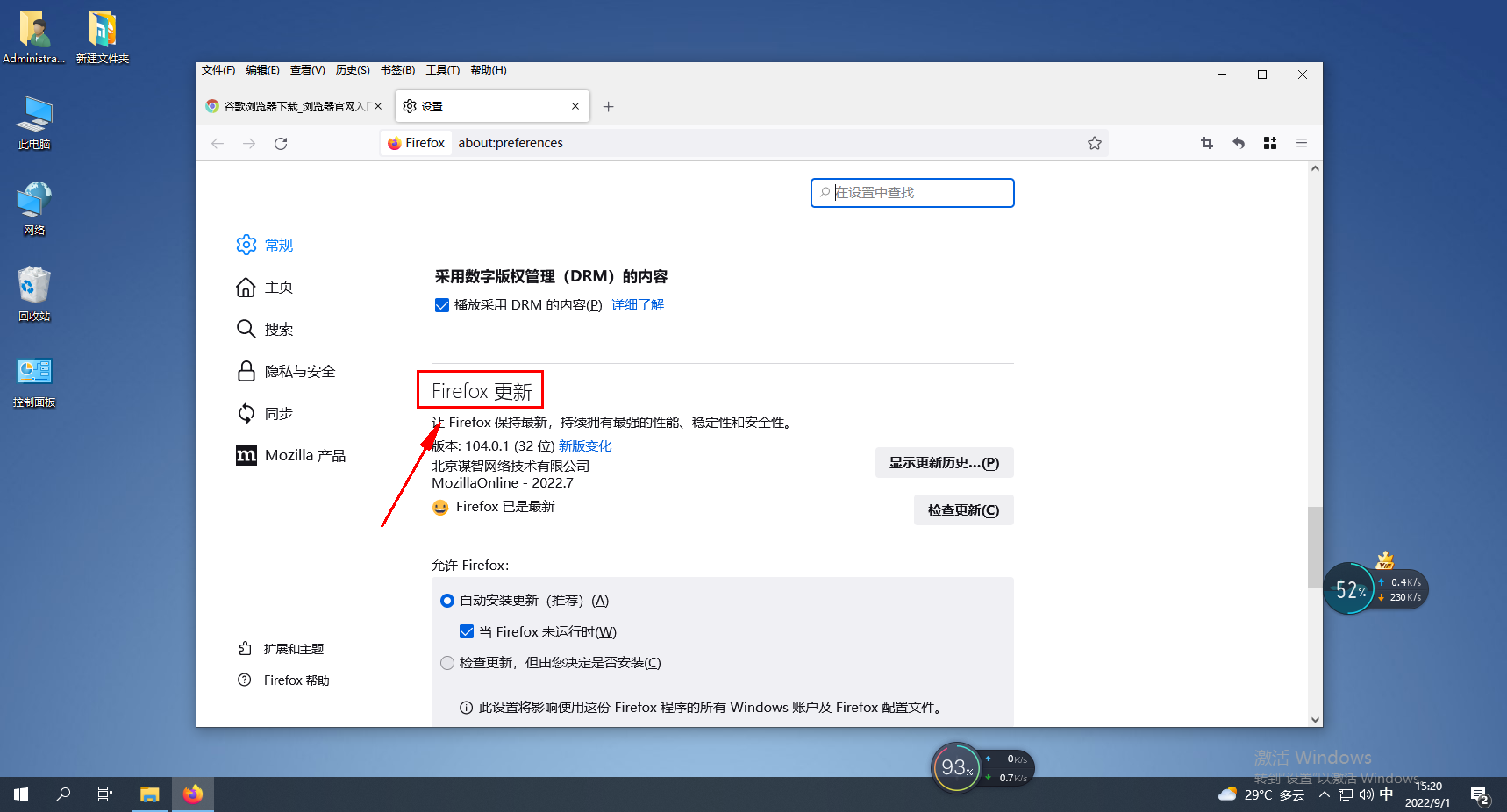
Ce qui précède est le contenu détaillé de. pour plus d'informations, suivez d'autres articles connexes sur le site Web de PHP en chinois!

